Шаблон презентаций графиков
![]()
Обратите внимание, что созданные вами графики являются не-интерактивными копиями диаграмм, созданных с использованием других наборов форм графиков. Их нельзя отредактировать, и нельзя создать отчеты.
Графики
Выберите из списка наборов форм графика. Используйте кнопки на локальной панели инструментов для Управлять строками в списке.
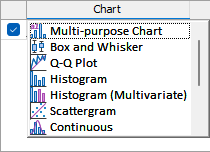
График
Выберите тип графика. Вы можете использовать флажки в каждой строке сетки, чтобы включить или исключить график из просмотра.
Обратите внимание, что в Конфигурации просмотра графика нельзя отобразить Тернарный график.
Набор форм
Выберите набор форм графика того типа, который вы задали.
Заголовок
Эта опция активна, если вы решили ввести заданный пользователем заголовок для каждого графика. Смотрите: Заголовок графика ниже.
По столбцам / По строкам
Эта опция активируется, если для просмотра вы выбрали макет, заданный пользователем, по столбцам или по строкам. Смотрите: Макет ниже.
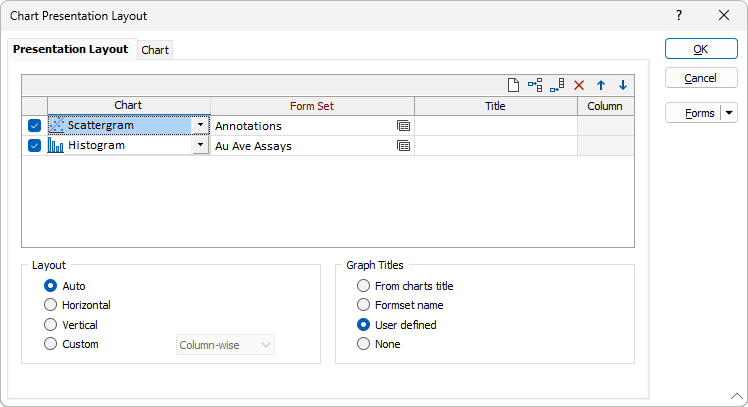
Макет
Выберите макет просмотра (Автоматический, Горизонтальный, Вертикальный, Пользовательский):
| Опция | Описание |
|---|---|
| Автоматический | Рассчитывается оптимальная подгонка. |
| Горизонтально | Графики выровнены по горизонтали. |
| Вертикально | Графики выровнены по вертикали. |
| Задано пользователем | Выберите по столбцам или по строкам. Эта опция позволит указать номер столбца или номер строки для каждого графика, указанного в таблице. Числа, которые вы введете, будут определять последовательность отображения графиков. |
| Чтобы отобразить более одного графика в одном столбце или строке, введите один и тот же номер столбца или строки для этих графиков. |
Заголовок графика
График может состоять из одного или нескольких графиков. Выберите, как будут получены заголовки графика. По умолчанию используются заголовки на графиках исходных диаграмм. В качестве альтернативы вы можете:
- Использовать имя набора форм в качестве заголовка каждого графика.
- Использовать пользовательский заголовок для каждого графика, указанного в таблице Графики.
- Выберите Нет, если вы не хотите добавлять заголовки к графикам.
На вкладке Диаграмма можно настроить параметры создания меток, тем и изображений.
ОК
Нажмите на OK, чтобы открыть окно просмотра.
Формы
Нажмите на кнопку Формы, чтобы выбрать и открыть сохраненный набор форм или, если набор форм был загружен, сохранить текущий набор форм.
По умолчанию кнопка Формы является недоступной для загруженных слоев Визекса (т.е. при открытии набора форм свойства слоя задаются в панели Просмотр слоев Визекса). In Vizex, the Forms button is only available for new forms opened via the Home tab or вкладка Визекс в группе Слой (or by double-clicking on a form type node in the Vizex Layer Types pane).
Сохранить и Сохранить как
Нажмите на кнопку Сохранить, чтобы сохранить изменения, которые вы внесли в набор форм. Нажмите на кнопку Сохранить как, чтобы сохранить внесенные вами изменения в виде нового набора форм. Опция "Сохранить как" по умолчанию назначит вашему набору форм первый доступный номер набора форм.
Сброс
Нажмите кнопку Сброс, чтобы очистить форму от всех значений и вернуть форму в состояние по умолчанию.
Сбросить вкладку
Для форм с вкладками выберите Сбросить вкладку, чтобы очистить активную вкладку от всех значений и сбросить вкладку до состояния по умолчанию, не внося никаких изменений в другие вкладки в диалоговом окне.
Повторить и Отменить (Вернуть)
Нажмите на опцию Отменить (CTRL + Z), чтобы отменить недавние изменения, внесённые в форму. После действия "Отменить", выберите опцию Повторить (CTRL + Y), чтобы восстановить последние изменения, которые были отменены.
Свернуть
Сверните форму, чтобы предварительно просмотреть результаты работы в Визексе или поработать с вводными значениями из Визекса, окна Свойства, Редактора файлов или Редактора чертежа.